Hoe de "Niet storen" -functie configureren in Windows 10
Windows / / December 19, 2019
Om de productiviteit te verhogen wordt vaak geadviseerd de afleiding van het werk aankondiging boodschappers, sociale netwerken en andere programma's uit te schakelen. Doe het in een klap, kunt u een bestaande functie in Windows 10 te gebruiken "niet storen".
In eerdere versies van Windows, heeft elke toepassing zijn aanmelding individueel aangetoond. de Windows 10 Het bleek "Notification Center", die in staat is om alle waarschuwingen op hetzelfde paneel te verzamelen.
In een klap om de weergave van de meldingen te verbieden, als volgt te werk:
1. Klik op het icoon "Notification Center" in het systeemvak.
2. Klik op "Open" om alle items in de Quick Settings weer te geven.
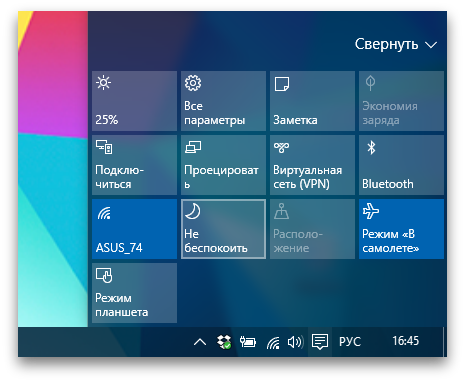
3. Klik op de "niet storen" en vervolgens op het icoon "Notification Center" zal een speciaal pictogram zijn.
4. Om de stilte te schakelen opnieuw te maken klik op de knop "niet storen" in de Quick Settings.
De bovenstaande stappen zal u helpen in het geval dat u wilt alle activiteiten volledig te blokkeren. Maar wat als je, bijvoorbeeld, verwachten een belangrijke e-mail of een bericht kan niet worden gemist?
In dit geval moet u de subtiele meldingen systeeminstellingen te krijgen.
1. Volg de instructies in de leden 1 en 2 van de bovenstaande instructies.
2. Klik met de rechtermuisknop op de knop "Niet storen".

3. Klik op "Ga naar settings".
4. Spoel de inhoud van het venster dat verschijnt naar de sectie "Show meldingen voor deze toepassingen."
5. Koppel alle schakelaars maar de gewenste toepassing.
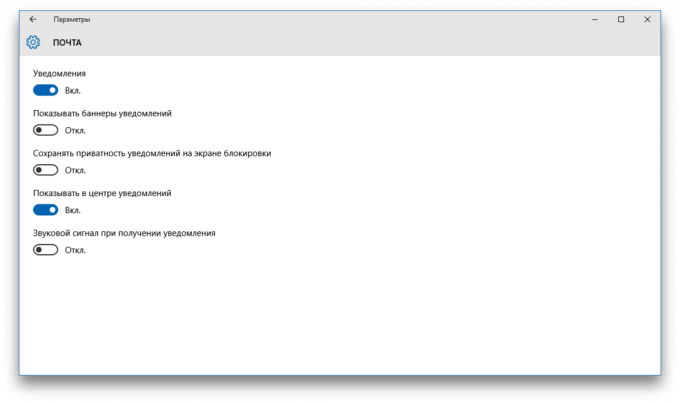
Merk op dat hier is het mogelijk om te fine-tunen van het scherm meldingen voor elke toepassing. U kunt, bijvoorbeeld, om het programma te tonen spandoeken en piepen te verbieden, maar laat te plaatsen op "Meldingen Center". Het zal dus niet constant je afleiden terwijl u werkt, maar u kunt gemakkelijk lezen alle verzamelde berichten wanneer vrijgegeven.



